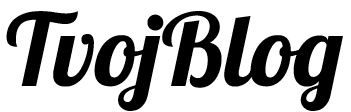Общая информация о синхронизации
В любом другом браузере, в Google Chrome, есть функция переноса данных с одного устройства, на другое. Копирование данных происходит довольно просто, благодаря настройкам браузера. К копированию доступны такие данные: заданные настройки, главная страница, пользовательские расширения, а также, пароль, история, избранные вкладки.
Способы переноса данных
Самый простой способ – синхронизация данных, которую можно произвести в настройках, второй, не менее простой способ – импорт, и третий – копирование, в том числе и ручное. Рассмотрим небольшую инструкцию, по всем раннее перечисленным способам. Доступно неограниченное число импорта данных и синхронизации на устройства, экспресс панель будет так же доступна пользователю.
Синхронизация
По мнению пользователей, это самый быстрый способ, позволяющий сохранить и переместить данные на любом устройстве. Сам процесс состоит во включении функции автоматического сохранения данных на аккаунте Google и при входе на любом другом устройстве – данные, в течении небольшого времени, автоматически на новом устройстве. Доступны станут вся информация раннее использованного браузера, в том числе и пароли. Для процесса синхронизации необходимо:
- Открыть браузер, в правом верхнем углу найти значок «Пользователь», кликнув по нему, выбрать функцию «Включение синхронизации».
- Далее, необходимо войти в свою учетную запись, используя логин и пароль.
- Теперь переходим в настройки и выбираем пункт «Управление данными».
- Следующим шагом, необходимо выполнить «Настройку синхронизации», выбрав соответствующие пункты в выплывающем окне.
Импорт файлов
Если способ синхронизации по какой — либо причине недоступен, то можно использовать данный способ:
- В браузере находим «Диспетчер закладок».
- Выбираем функцию «Экспортировать», указав необходимую папку.
- Для экспорта страниц браузера, кликаем по «Автозаполнение», выбираем «Пароли».
- Далее, выбираем «Экспортировать», и кликаем по необходимой папке.
- Для пользования данными, необходимо выгрузить информацию. Для этого на новом устройстве выполняется импорт.